Renkler, başarılı bir tasarımın kalbidir. Inkscape'de istediğin renkleri seçme, uyarlama ve nesnelerine uygulama imkanına sahipsin. Bu rehber, Inkscape'de renk seçimi ve uyarlamanın çeşitli yöntemlerini adım adım açıklar. Tasarımlarını geniş bir renk paletiyle nasıl iyileştirebileceğini keşfedeceksin.
En Önemli Bulgular
- Renk seçimi, renk paleti ve sistemdeki ek renk paletleriyle yapılır.
- Renkleri nesnelerin üzerine direkt uygulayabilir ve konturlar ekleyebilirsin.
- Nesnelerinin görünümünü hedeflenerek değiştirmek için çeşitli renk ve şeffaflık ayarları mevcuttur.
- Makasla renkleri doğrudan resimlerden alabilirsin, bu da sana büyük bir esneklik sağlar.
- Kendi renk paletlerini oluşturma imkanı vardır, ancak bu biraz karmaşıktır.
Adım-adım Kılavuz
Inkscape'te renkleri etkili bir şekilde seçip uygulamak için şu adımları uygula:
Bir nesne seçerek başla, mesela bir dikdörtgen. Dikdörtgen aracıyla bir dikdörtgen çalışma alanına sürükle. Örneğin, renkleri bu dikdörtgen üzerine uygulamak için basit bir gri dikdörtgen oluşturabilirsin.
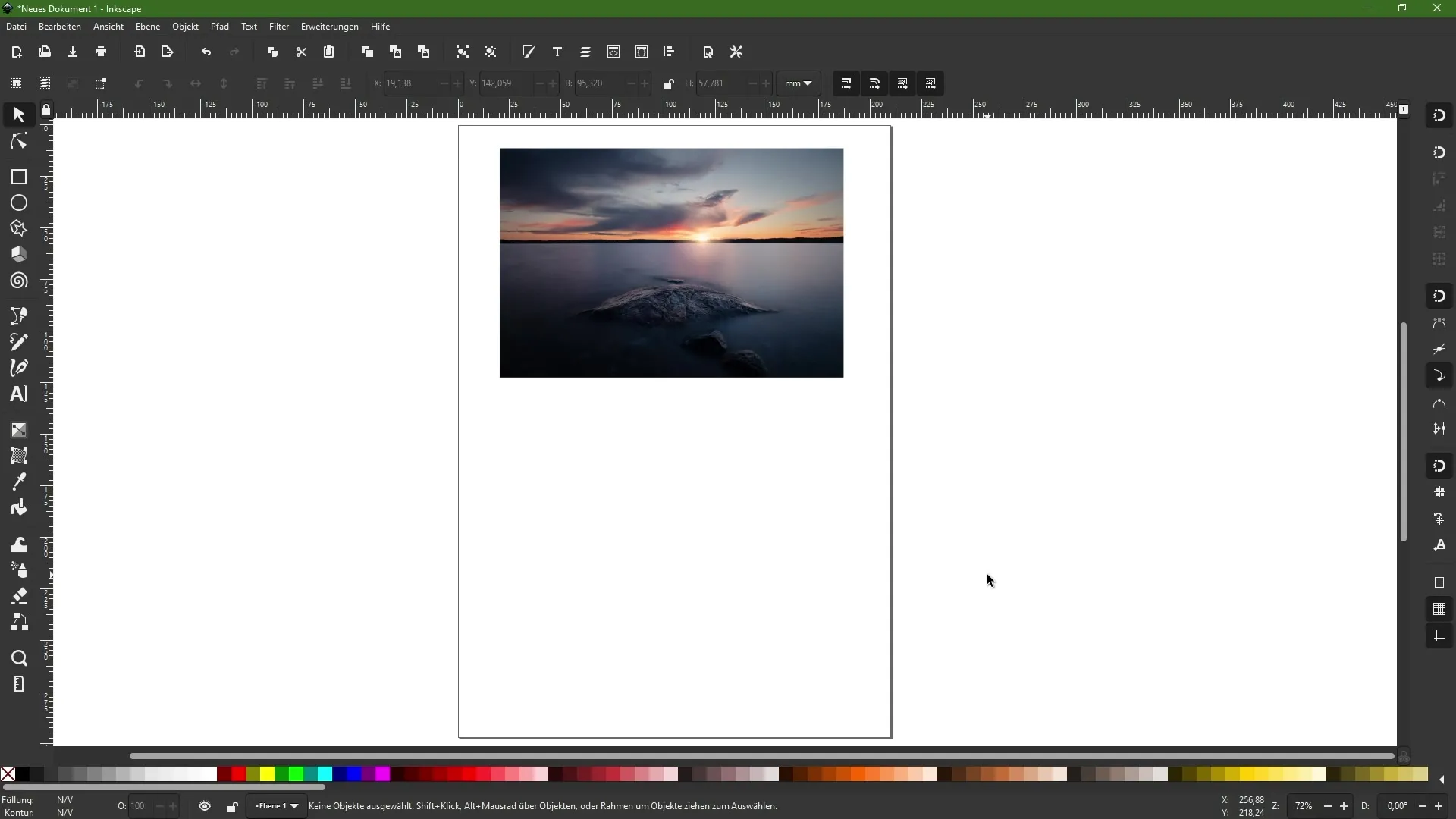
Dikdörtgen seçildiğinde, ekranın altındaki renk paletine bak. İstediğin rengi seç. Bu renk hemen nesnenin doldurma rengi olarak tanımlanır. Durum çubuğunda da doldurma renginin şimdi göründüğünü göreceksin. Doldurma rengini istediğin zaman değiştirebilirsin.
Bir kontur eklemek istersen, Shift tuşunu basılı tut ve paletinde istediğin kontur rengini seç. Bu renk nesnenin dışına bir kontur olarak eklenir. Eğer konturu kaldırmak istersen, Shift tuşunu basılı tut ve paletindeki X'e tıkla. Bu mevcut konturu tamamen kaldırır.
Nesnenin doldurma rengi de benzer şekilde değiştirilebilir. Doldurmayı kaldırmak istersen, objeyi seç ve paletindeki X'e tıkla. Nesne kalır ancak doldurması veya konturu olmaz.
Standart renk paletinin yanı sıra, görebileceğin başka renk paletleri de vardır. Daha fazla renk paleti hakkında bilgi almak için yanındaki ok simgesine tıkla. Daha fazla renk görmek için renk alanı boyutu seçeneklerini tıklarak görünür alanı ayarlayabilirsin.
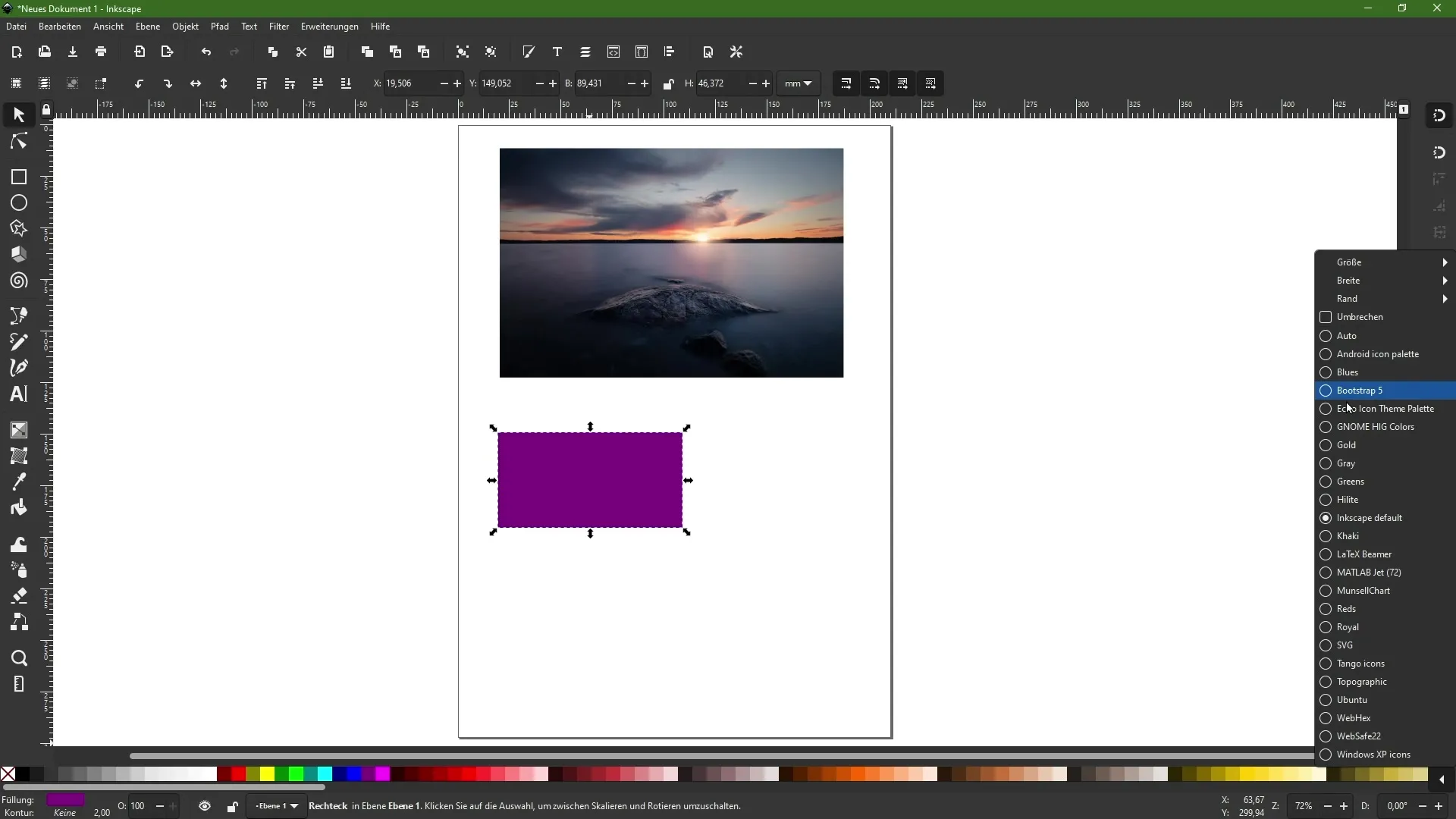
Gerçekten renkler üzerinde kontrol elde etmek istiyorsan, renk çarkını aç. Bunun için doldurma ve kontur için komut çubuğundaki simgeye tıkla. Orada doldurma rengi, kontur rengi ve kontur desenlerini ayarlayabilirsin. Farklı doldurma seçeneklerine sahip olacak şekilde renkleri tanımlamak ve renk geçişleri seçmek için farklı seçenekler sunar.
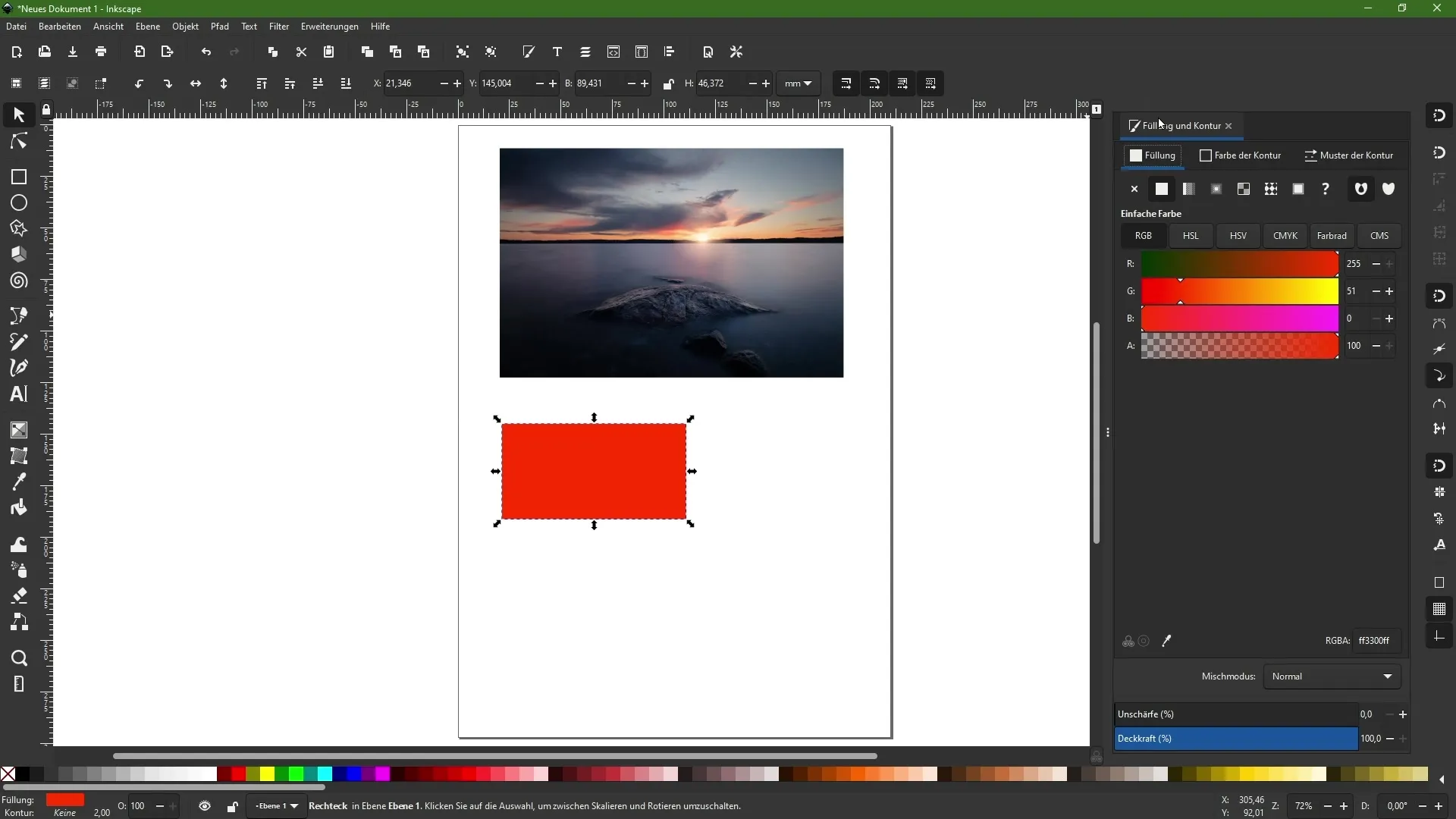
Hassas renk tonlarını tanımlamak için RGB, HSL veya CMYK değerlerini kullan. Özellikle renk çarkı, farklı renk tonlarını görsel olarak seçmeni ve doygunluğunu ve parlaklığını ayarlamanı sağlar. Mükemmel rengi bulmak için kaydırıcılarla denemeler yap.
Bir nesnenin şeffaflığını değiştirmek için bir opaklık kaydırıcısı kullanabilirsin. Unutma, opaklığı azaltmak yalnızca şu anda seçili olan nesneyi etkiler, daha sonra katmanlarla çalışırsan, bu farklılık gösterebilir.
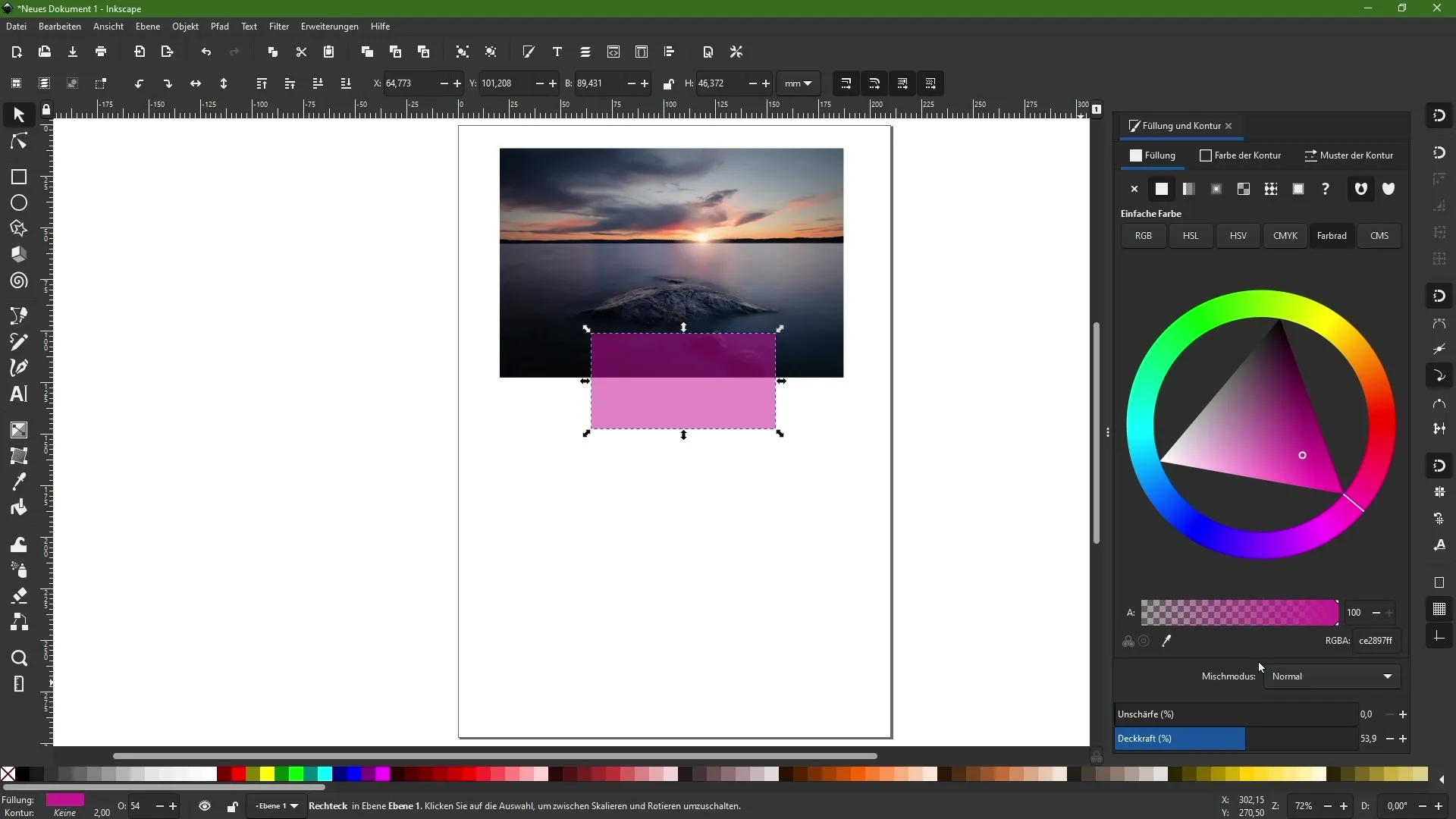
Bir kontur eklemek istediğinde, o konturun şeffaflığını da ayarlayabilirsin. Bu demek oluyor ki, doldurma ve kontur farklı şeffaflıklara sahip olabilir, bu da esnek tasarım seçenekleri sunar.
Bir renk almak için kullanışlı bir fonksiyon daha mevcuttur. Imleci değiştirmek için pipet simgesini seç. Ardından çalışma alanının herhangi bir yerine veya bir resme tıklayarak bir renk alabilirsin. Bu renk daha sonra hemen seçili nesneye uygulanır. Belirli bir resim alanının ortalama rengini açıklamak için bir daire de çizebilirsin.
Ne yazık ki, Inkscape'te kendi renk paletini oluşturmak karmaşık olabilir. Bu genellikle başlangıçta sezgisel olmayan harici dosyalar ve değerleri kullanmayı gerektirir. Bu, renklerle çok çalışıyorsan, özellikle aklında bulundurman gereken bir noktadır.
Özet
Bu rehberde Inkscape'te renk seçme, uygulama ve uyarlamayı öğrendin. Doğrudan renk paletinden konturların uygulanmasına, renk çarkı ve pipet ile olanaklara kadar artık tasarımlarınızı canlı ve ilgi çekici hale getirmek için gereken araçlara sahipsin.


